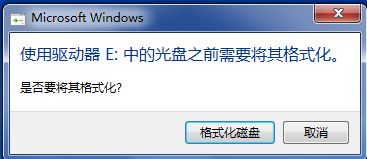有一些小伙伴在使用U盘的过程中,会因急躁而手误,或因懒惰的习惯在未弹出U盘就拔掉U盘的情况,导致有可能会破坏U盘,这样就可能会引发当再次把U盘插入电脑时,U盘打不开,会提示需要格式化U盘的问题产生,那么我们该怎么去解决它呢?为此,小编就给带来大家一打开u盘就提示格式化如何解决的具体步骤。
工具/原料:
系统版本:win11系统
品牌型号:联想Thinkpad X270
软件版本:DiskGenius磁盘管理与数据恢复软件v4.9.2.371
u盘的介绍:
U盘,全称USB闪存驱动器,英文名“ USB flash disk”。它是一种使用USB接口的无须物理驱动器的微型高容量移动存储产品,通过USB接口与电脑连接实现即插即用。U盘的称呼最早来源于朗科科技生产的一种新型存储设备,名曰“优盘”,使用USB接口进行连接。U盘连接到电脑的USB接口后,U盘的资料可与电脑交换。而之后生产的类似技术的设备由于朗科已进行专利注册,而不能再称之为“优盘”,而改称谐音的“U盘”。后来,U盘这个称呼因其简单易记而广为人知,是移动存储设备之一。

插入U盘选择格式化磁盘:
1、插入U盘,不要点击格式化
u盘格式化后数据能恢复吗
很多人都知道格式化U盘会清空里面的数据,虽然可以进行备份,但是一般我们都不会轻易格式化自己的U盘。但是遇到一些特殊情况,我们必须格式化U盘。u盘格式化后数据能恢复吗?当然可以。下面小编来说说实用的数据恢复工具。

2、查看U盘属性,发现都为零

3、下载DiskGenius硬盘恢复软件

4、安装打开,选择“搜索已丢失分区(重建分区)”

5、搜索过程中可能会搜索到好几个分区,只需恢复你需要的分区,搜索完毕。

6、保存更改,U盘恢复正常,里面的数据一般都还在。

总结:
以上就是一打开u盘就提示格式化如何解决具体步骤了,其实还是建议大家温柔使用U盘,避免带来不必要的麻烦,希望能够帮助到大家。
以上就是电脑技术教程《简述一打开u盘就提示格式化怎么办》的全部内容,由下载火资源网整理发布,关注我们每日分享Win12、win11、win10、win7、Win XP等系统使用技巧!小白系统制作u盘选择不了U盘怎么办
自从有了装机软件之后,重装系统已经有越来越多的小伙伴学会了。不过也会遇到一些问题,比如小白系统制作u盘选择不了U盘,导致无法进入系统重新安装,这个时候我们要怎么办呢?下面小编来跟大家说说小白系统制作u盘选择不了U盘怎么解决的解决方法,大家一起来看看吧。